No products in the cart.
آموزش Maya : مدل سازی طوطی کارتونی – قسمت نهم

آموزش Maya : مدل سازی طوطی کارتونی – قسمت نهم
توی این آموزش، مدل سازی طوطی کارتونی رو با استفاده از Maya با هم می بینیم. این آموزش توی چند قسمت تهیه شده و توی هر قسمت، با بعضی تکنیک ها و ابزارها آشنا میشیم.
با ” آموزش Maya : مدل سازی طوطی کارتونی ” با ما همراه باشید…
- سطح سختی: متوسط
- مدت آموزش: 60 تا 80 دقیقه
- نرم افزار استفاده شده: Autodesk Maya, Adobe Photoshop
” آموزش Maya : مدل سازی طوطی کارتونی – قسمت اول “
” آموزش Maya : مدل سازی طوطی کارتونی – قسمت دوم “
” آموزش Maya : مدل سازی طوطی کارتونی – قسمت سوم “
” آموزش Maya : مدل سازی طوطی کارتونی – قسمت چهارم “
” آموزش Maya : مدل سازی طوطی کارتونی – قسمت پنجم “
” آموزش Maya : مدل سازی طوطی کارتونی – قسمت ششم “
” آموزش Maya : مدل سازی طوطی کارتونی – قسمت هفتم “
” آموزش Maya : مدل سازی طوطی کارتونی – قسمت هشتم “
طراحی کره چشم
گام اول
فایلی که قبلا با مایا ذخیره کرده بودیم رو باز می کنیم.

گام دوم
توی نمای Side، روی آیکن Sphere Primitives کلیک می کنیم و یک کره در داخل حفره چشم طوطی ایجاد می کنیم.

گام سوم
وارد نمای Perspective میشیم و موقعیت کره چشم رو به درستی تنظیم می کنیم.
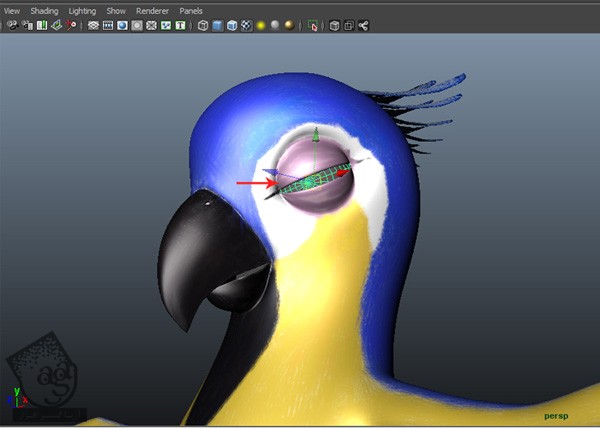
گام چهارم
همچنان که کره چشم انتخاب شده، وارد مسیر Show > Isolate Select میشیم و امکان View Selected رو انتخاب می کنیم تا کره چشم، Isolate یا ایزوله بشه.
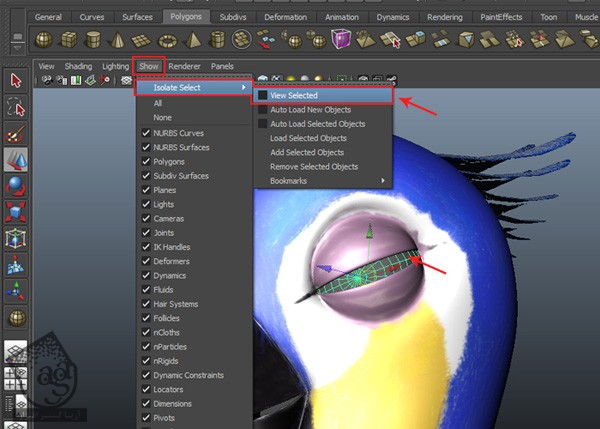
گام پنجم
دکمه F11 رو فشار میدیم تا وارد Face Selection Mode بشیم. سطوحی که توی تصویر زیر مشخص شده رو انتخاب می کنیم.
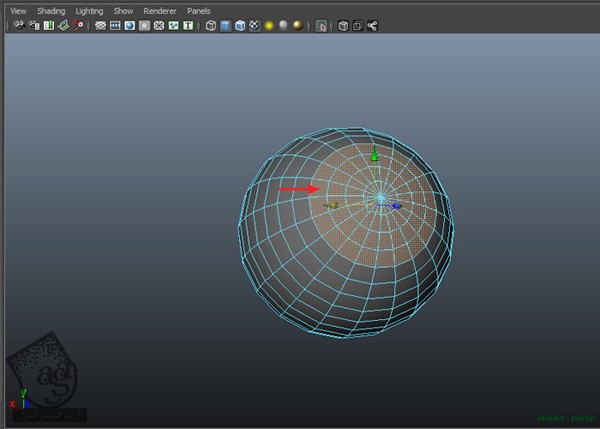
گام ششم
دکمه Delete رو می زنیم تا سطوح انتخاب شده، حذف بشه.
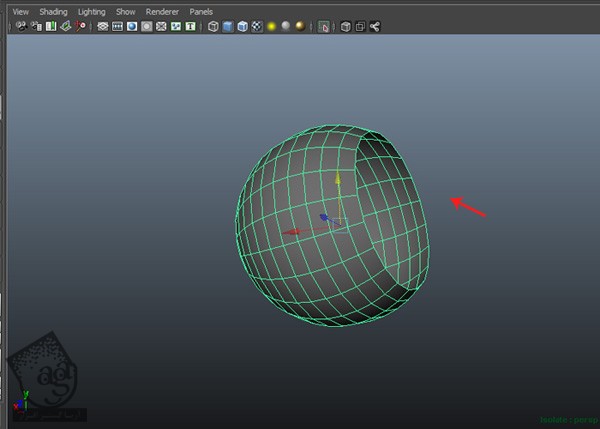
گام هفتم
همچنان که کره چشم انتخاب شده، میریم سراغ Channel Box / Layer Editor و اسمش رو میزاریم Left-Inner_Eyeball.
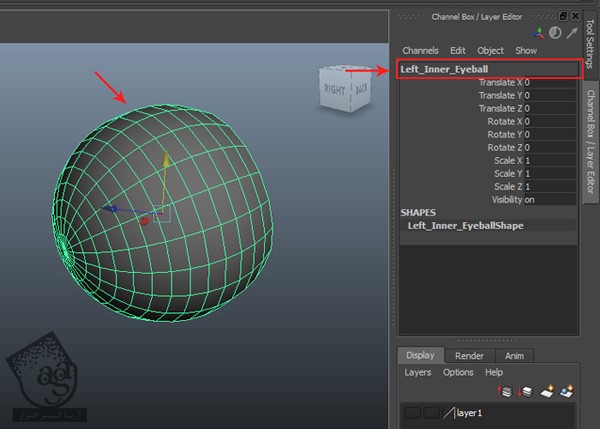
گام هشتم
بعد از انتخاب Left-Inner_Eyeball، میانبر Ctrl+D رو فشار میدیم تا Clone بشه. حالا Clone رو انتخاب می کنیم و اندازه اون رو یک مقدار افزایش میدیم و اسمش رو میزاریم Left_Outer_Eyeball.
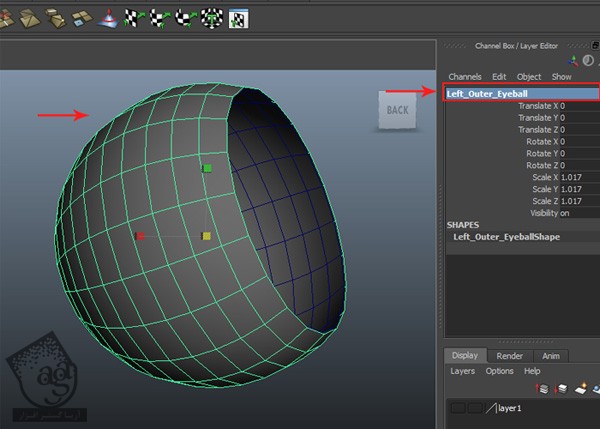
گام نهم
Left_Outer_Eyeball رو انتخاب می کنیم. یک لایه جدید درست می کنیم و اسمش رو میزاریم Eyeball. بعد هم Visibility لایه رو غیر فعال می کنیم.
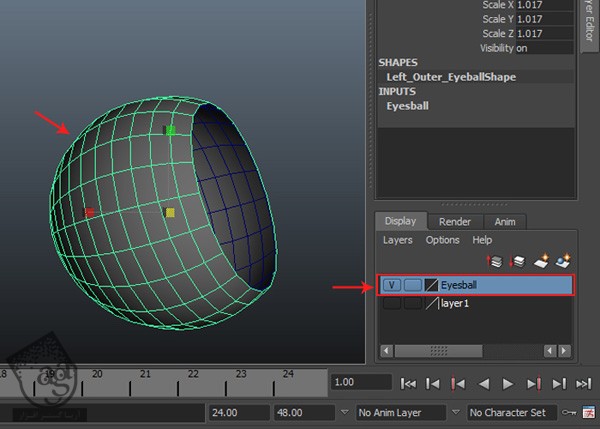
گام دهم
Left-Inner_Eyeball رو انتخاب می کنیم. وارد منوی Edit Mesh میشیم و Insert Edge Loop Tool رو انتخاب می کنیم.
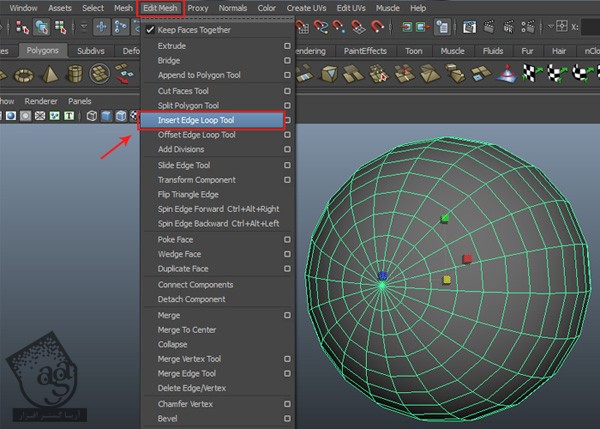
گام یازدهم
بعداز انتخاب Insert Edge Loop Tool، یک Edge Loop به شکلی که می بینین، وارد می کنیم.
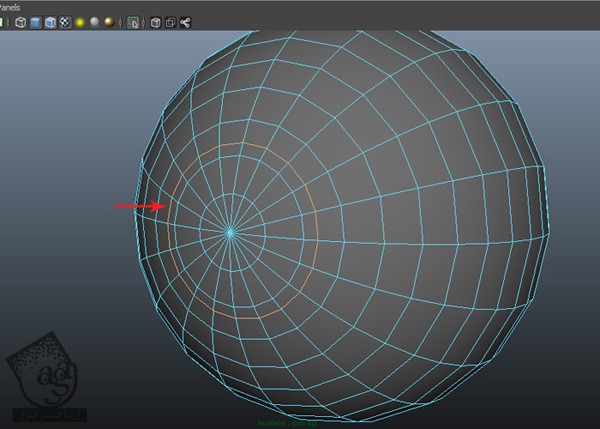
گام دوازدهم
F9 رو فشار میدیم و وارد Vertex Selection Mode میشیم. رئوسی که می بینین رو انتخاب می کنیم و به داخل هل میدیم.
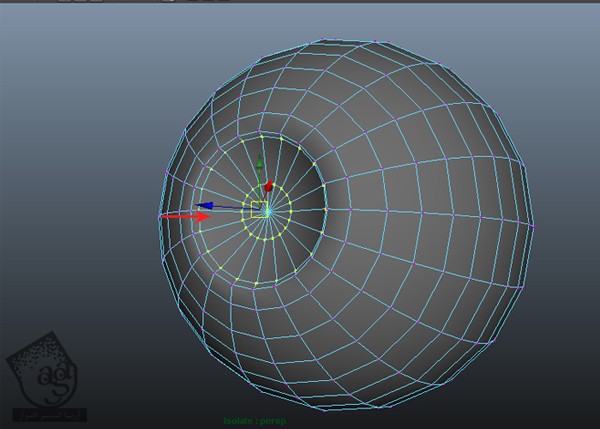
Unwrap کردن کره چشم
گام اول
Left-Inner_Eyeball رو انتخاب می کنیم و وارد مسیر Create Uvs > Planar Mapping میشیم و روی مربعی که کنارش قرار داره، کلیک می کنیم.

گام دوم
به این ترتیب، پنجره Planar Mapping باز میشه. دکمه رادیویی Fit Projection to Bast Plane رو فعال می کنیم و بعد هم روی دکمه Project کلیک می کنیم.
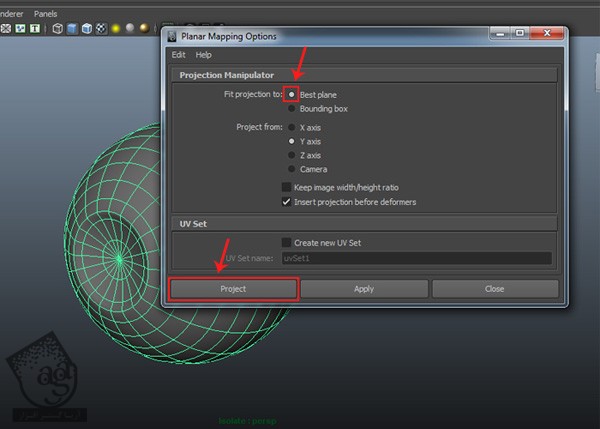
گام سوم
توی پنجره UV Texture Editor می تونیم UV های کره چشم رو انتخاب کنیم.
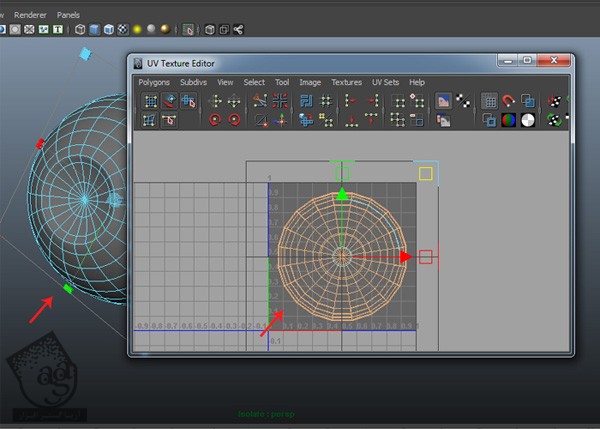
گام چهارم
دکمه F12 رو فشار میدیم و وارد UV Selection Mode میشیم. تمام UV های داخل پنجره UV Texture Editor رو انتخاب می کنیم.
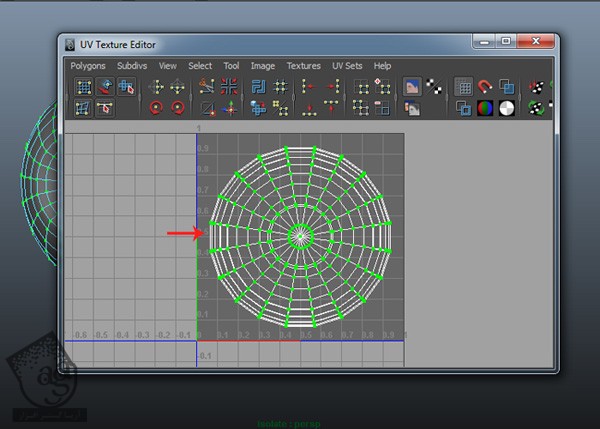
گام پنجم
بعد از انتخاب UV های کره چشم، وارد مسیر Tool > Smooth UV Tool میشیم.
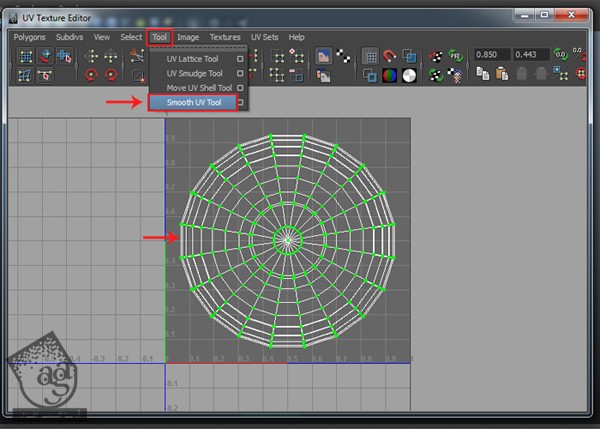
گام ششم
روی دکمه Unfold و بعد هم Relax کلیک می کنیم تا UV ها به صورت زیر در بیان.
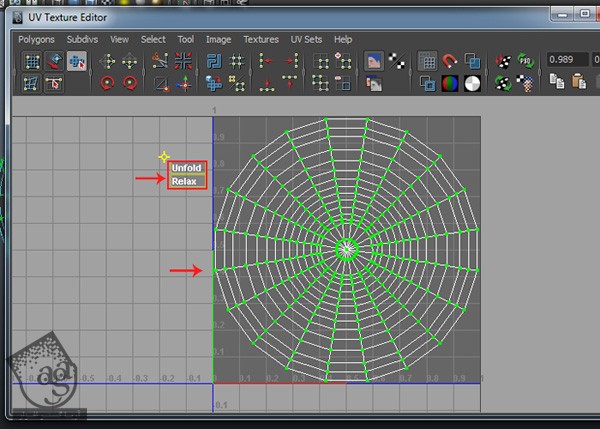
گام هفتم
بعد از انتخاب مش کره چشم، وارد مسیر Polygons > UV Snapshot میشیم.
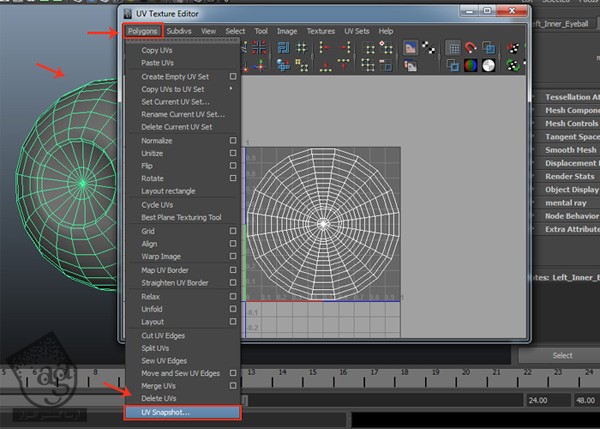
گام هشتم
Snapshot رو به صورت Eye UVs Map.JPG با رزولوشن 2048 ذخیره می کنیم و روی دکمه Ok کلیک می کنیم.
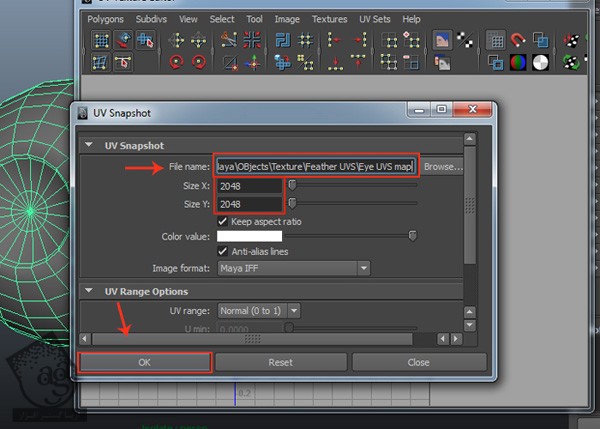
تکسچرینگ کره چشم در فتوشاپ
گام اول
فتوشاپ رو باز می کنیم و وارد مسیر File > Open میشیم. بعد هم فایل Eyes UV Map.JPG رو وارد می کنیم.
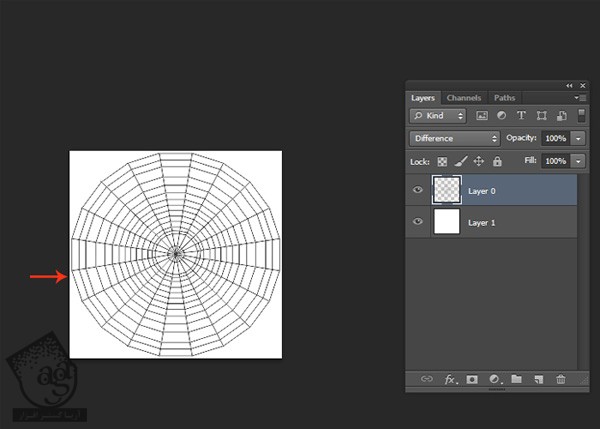
گام دوم
یک لایه جدید به اسم Layer 2 ردست می کنیم. ابزار Elliptical Marquee رو بر می داریم و مرکز کره چشم رو به صورتی که توی تصویر می بینین، انتخاب می کنیم.
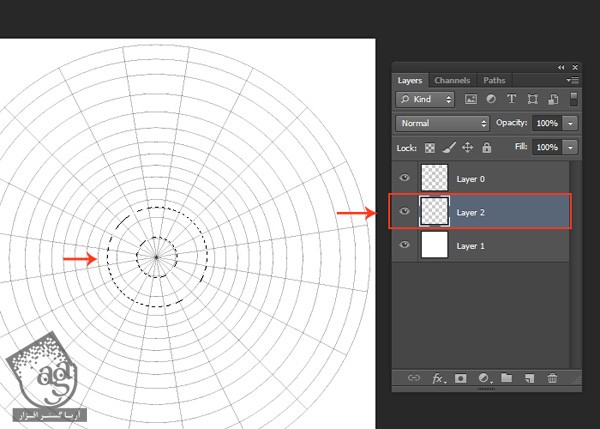
گام سوم
با کمک ابزار Gradient، رنگ دلخواه رو براش در نظ می گیریم. من رنگی که می بینین رو انتخاب کردم.
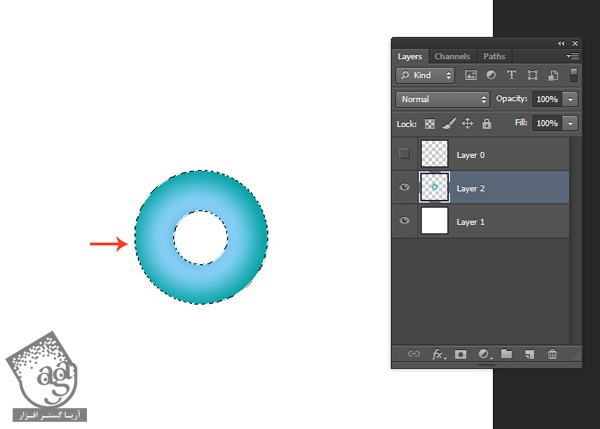
گام چهارم
یک لایه جدید به اسم Layer 3 درست می کنیم. با استفاده از ابزار Elliptical Marquee، وسط کره رو انتخاب می کنیم و به رنگ مشکی در میاریم.
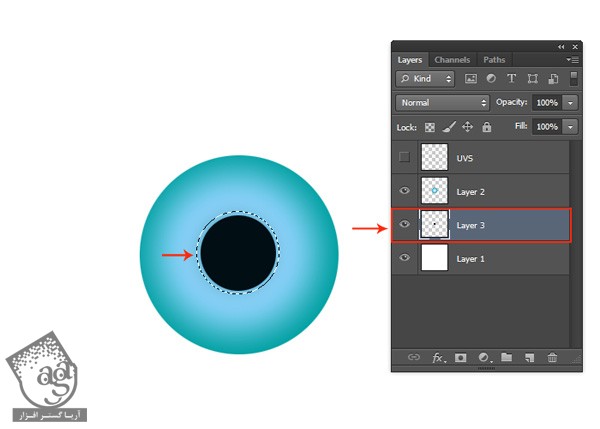
گام پنجم
یک لایه دیگه به اسم Layer 4 درست می کنیم. با استفاده از ابزار Brush، چند تا Stroke روی قرنیه وارد می کنیم. Blending Mode این لایه رو هم میزاریم روی Overlay.
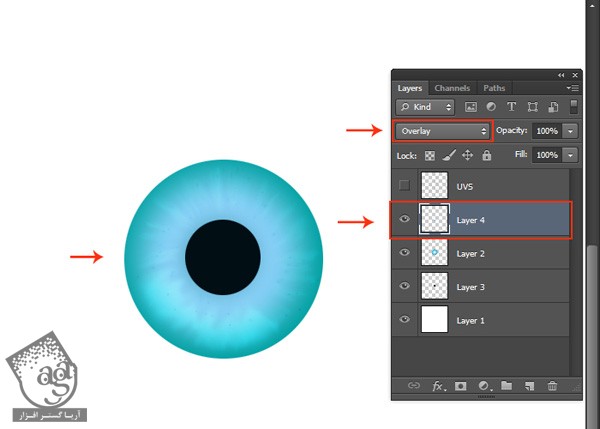
گام ششم
بعد از تکمیل تکسچر چشم، اون رو به صورت Eye Color Map.JPG ذخیره می کنیم.
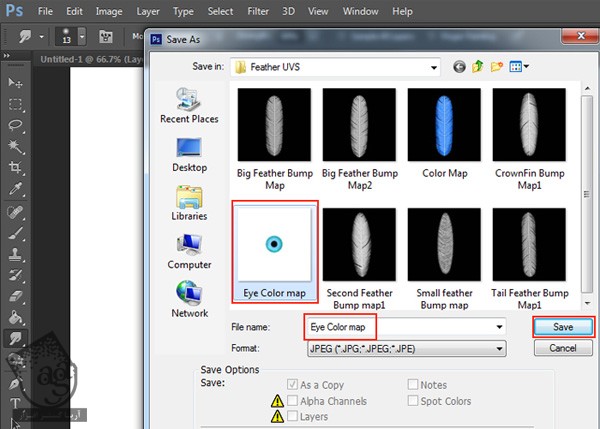
ایجاد متریال تکسچر چشم در مایا
گام اول
مایا رو باز می کنیم. وارد پنجره Hypershade میشیم و Texture Material درست می کنیم.

گام دوم
Eye Color Map.JPG رو روی Left_Inner_Eyball اعمال می کنیم.
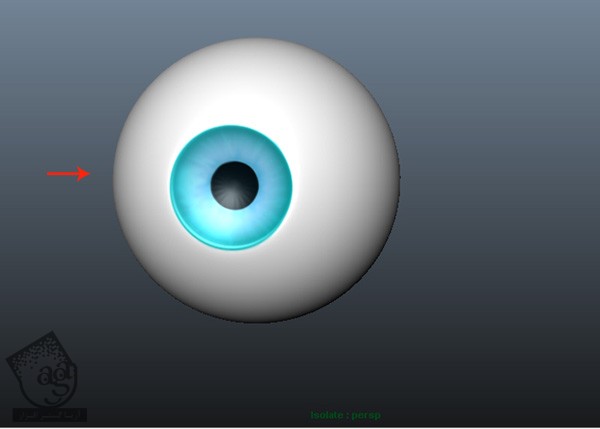
گام سوم
برای Left_Outer_Eyball هم متریال Blinn رو درست می کنیم. Color رو روی سفید، Transparancy رو روی 90 و Eccentricity رو روی حدود 0.094 قرار میدیم.
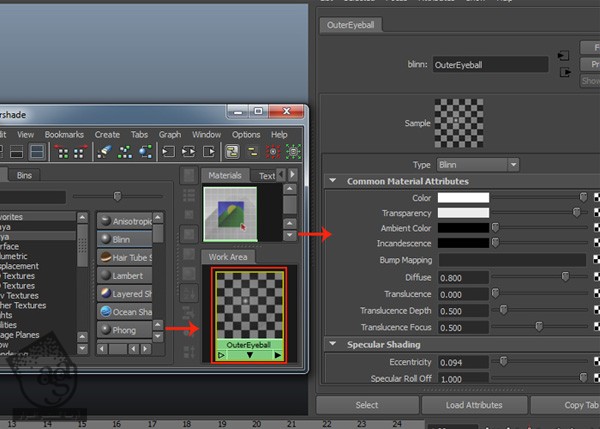
گام چهارم
بعد از ایجاد این متریال، اون رو روی Left_Outer_Eyball اعمال می کنیم. Left_Outer_Eyball و Left_Inner_Eyball رو انتخاب می کنیم. Ctrl+G رو می زنیم و اون ها رو با هم گروه می کنیم.
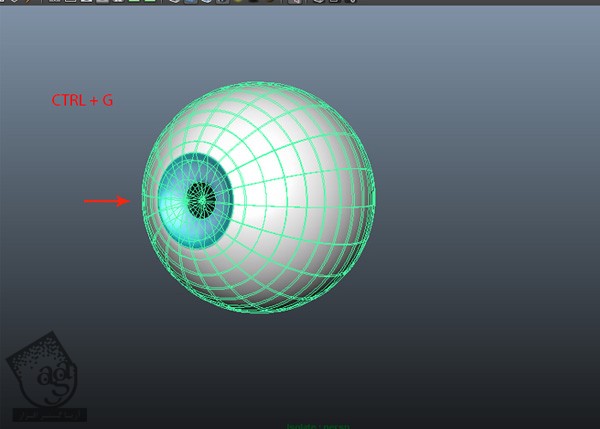
گام پنجم
بعد از گروه کردن کره های چشم، اون رو Duplicate می کنیم و در حفره چشم راست طوطی قرار میدیم. به این ترتیب، این بخش از آموزش هم به پایان می رسه.
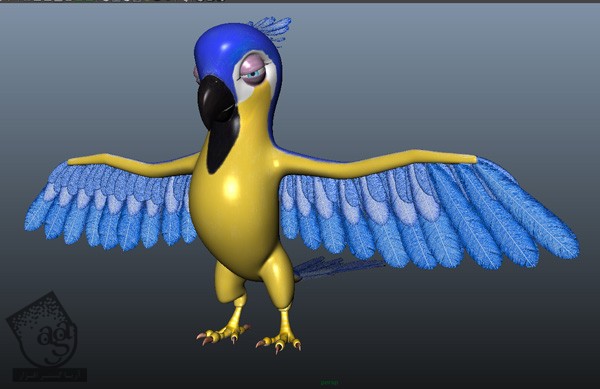
نتیجه
توی بخش بعدی، نحوه ایجاد مو روی بدن طوطی رو بهتون نشون میدم.
” آموزش Maya : مدل سازی طوطی کارتونی – قسمت دهم “
دوره های آموزشی مرتبط
590,000 تومان
590,000 تومان
590,000 تومان
590,000 تومان
590,000 تومان
590,000 تومان
590,000 تومان














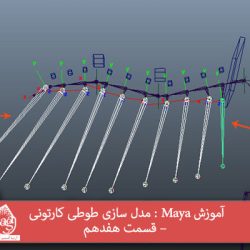

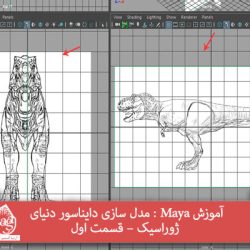



































































قوانین ارسال دیدگاه در سایت